Windows 11 има функция, наречена Фокусни сесии , което има за цел да минимизира разсейването през определени периоди. За да помогне на потребителя да остане на път, Microsoft избра да интегрира функцията Focus с Приложение за часовник , така че сега потребителите могат да използват функции като Таймер за фокусиране и Музикална интеграция с лекота.
Сега, когато сесията на фокусиране приключи, потребителят ще чуе алармен звук и веднага след това хората ще получат известие, за да уведомят потребителя, че времето за фокусиране е изтекло. Тъй като не всеки знае как да включване или изключване на звука на алармата или промяна на звука на алармата , ще обясним как да направите това подробно.

Къде да намеря Focus Session в Windows 11?
Тази функция се намира чрез приложението Часовник. Просто намерете и стартирайте приложението Clock, след което изберете Фокусни сесии . Ще видите всички инструменти за лесно създаване на фокусна сесия, когато сте готови.
Как да изключите звуците на алармата за сесия на фокус
Изключването на звука на алармата за Focus Sessions не изисква много време, ако следвате тези прости стъпки:
- Отворете приложението Часовник
- Отидете на звук в края на сесията
- Включване или изключване на аларми
- Променете настройките си за уведомяване
1] Отворете приложението Часовник
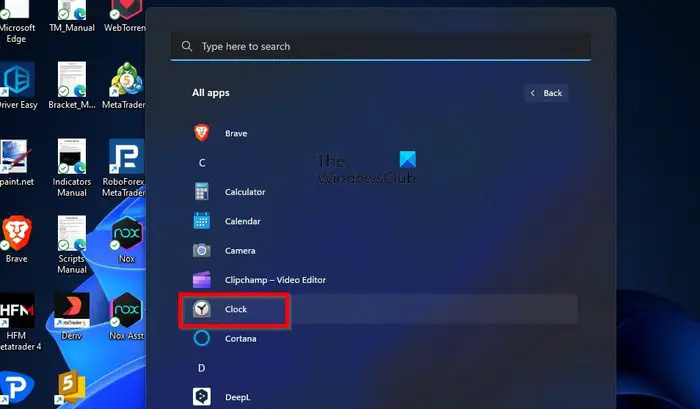
промяна на цвета на шрифта в
Първото нещо, което трябва да направим тук, е да запалим Часовник ап. Това се прави лесно, така че ако не сте сигурни, нека ви обясним.
За да отворите приложението Часовник, моля, щракнете върху клавиша Windows, след което изберете Всички приложения .
Оттам превъртете надолу до секцията C и щракнете върху приложението Clock, за да го отворите.
2] Отидете на звук в края на сесията
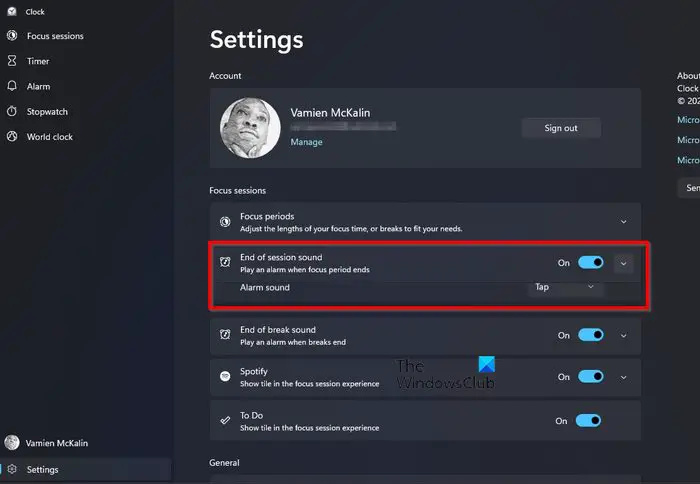
След като приложението Часовник започне да работи, трябва да навигирате директно до Край на сесията звукова секция под Focus Sessions.
Направете това, като щракнете върху Настройки икона.
шестнадесетичен калкулатор windows
Може да се намери в долния ляв раздел на приложението Часовник.
След това погледнете към Фокусни сесии категория за Звук в края на сесията .
3] Включване или изключване на аларми
Сега е време да включите или изключите алармите на Focus. Както вече можете да разберете, няма да е трудно в никакъв смисъл на думата.
Кликнете върху бутона за превключване до Звук в края на сесията за да го изключите и включите.
Ако щракнете върху стрелката, сочеща надолу, можете да промените звука на алармата.
4] Променете настройките си за уведомяване
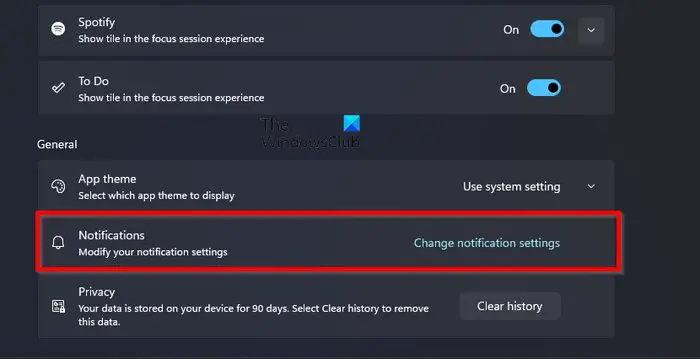
сини йети драйвери windows 10
За тези, които не са доволни от начина, по който се обработват уведомленията за сесиите на фокус, това може да бъде променено.
премахване добавяне от дума
От приложението Часовник се върнете към настройките на Фокусни сесии .
Превъртете до дъното и щракнете върху Промяна на настройките за известяване под Общ категория.
Това незабавно ще отвори областта за известия на приложението Настройки.
Оттук можете да промените начина на работа на известията, за да отговарят по-добре на вашите нужди.
Налични са различни опции, като Chimes, Xylophone, JIngle, Bounce, Echo и др.
ПРОЧЕТИ : Как да активирате режима на фокусиране в терминала на Windows
Има ли режим на фокус в Windows 11?
Windows 11 добави удобна функция, наречена Фокус , който има за цел да ограничи показването на известия в лентата на задачите за зададената продължителност на сесията. Това е повече от просто таймер и е идеален за тези, които искат да се съсредоточат върху важни неща, докато работят.
Къде да намеря Focus Session в Windows 11?
Тази функция се намира чрез приложението Часовник. Просто намерете и стартирайте приложението Clock, след което изберете Focus Sessions. Ще видите всички инструменти за лесно създаване на фокусна сесия, когато сте готови.











![Kodi не се инсталира или отваря на компютър [Коригирано]](https://prankmike.com/img/kodi/26/kodi-won-rsquo-t-install-or-open-on-pc-fixed-1.jpg)



